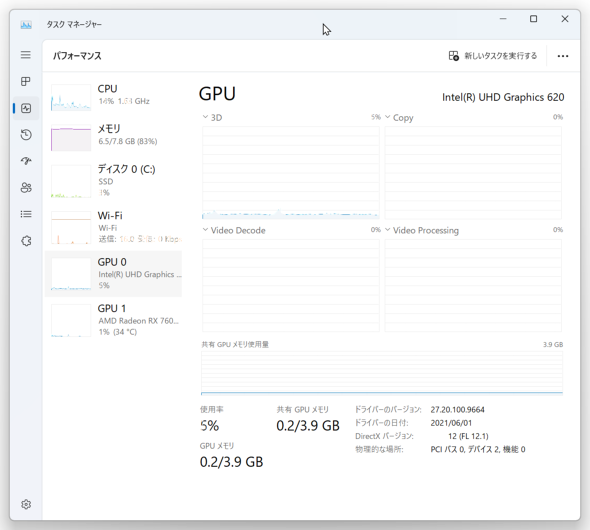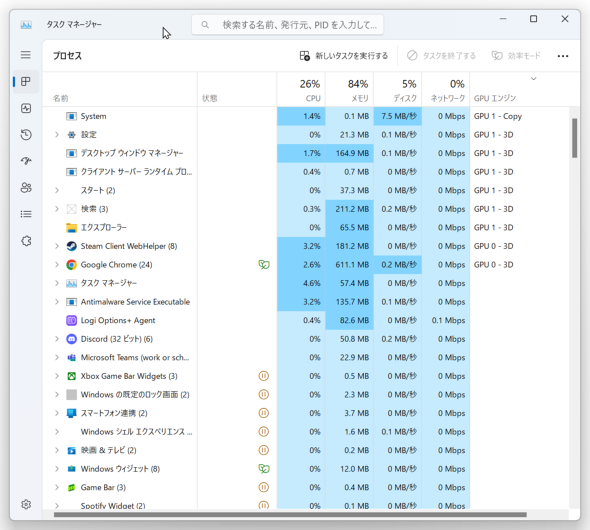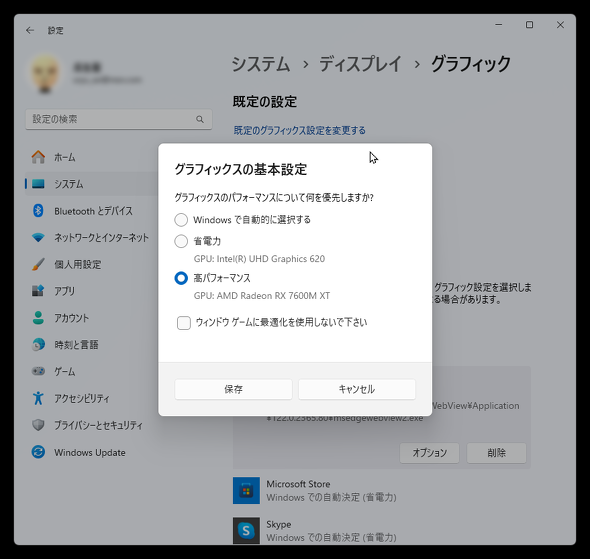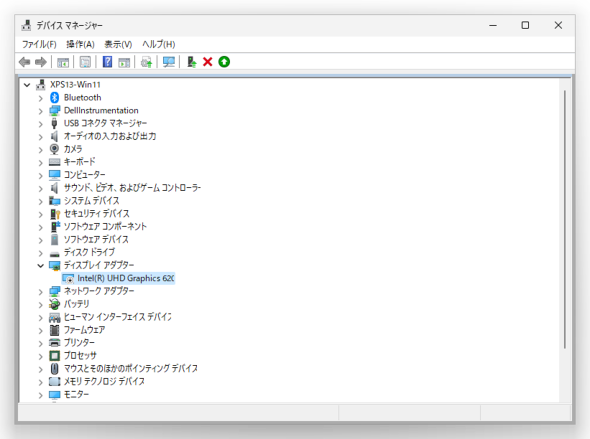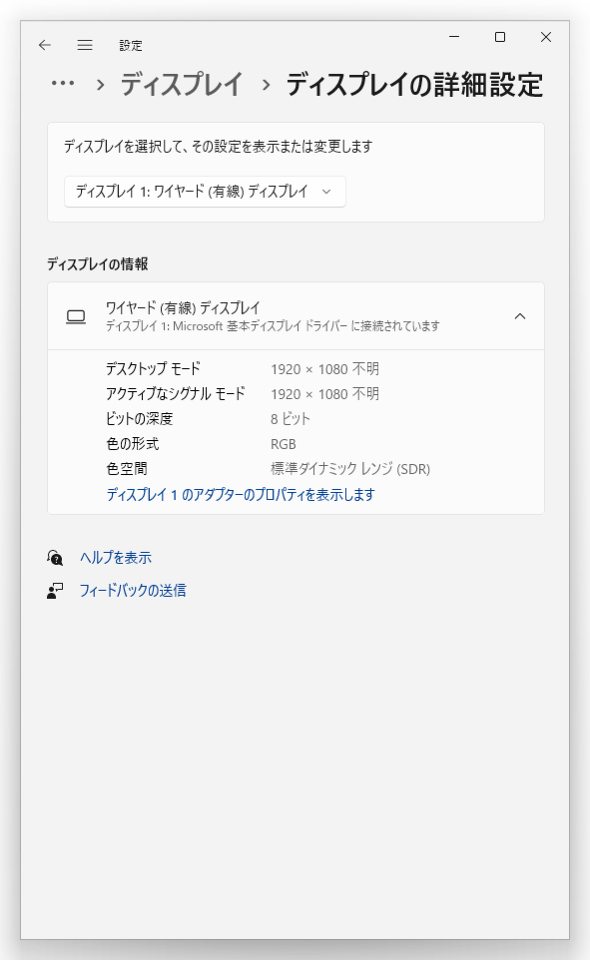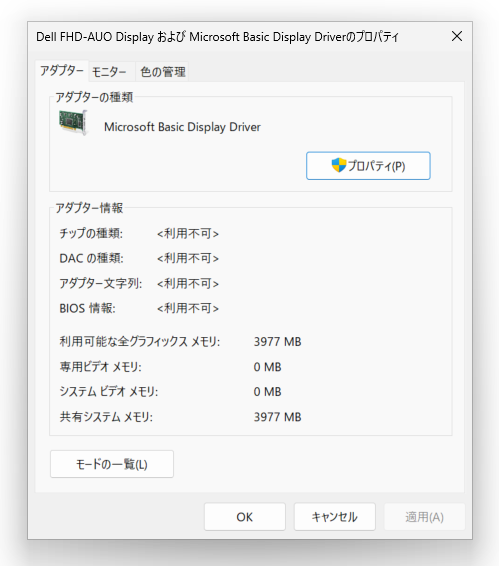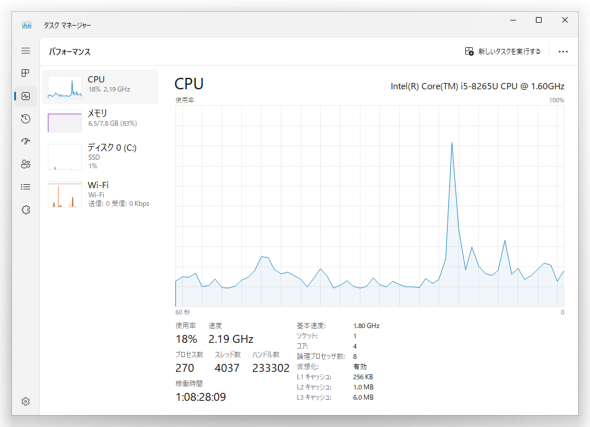外付けGPU「ONEXGPU」でビジネスノートPCをパワーアップしてみた オンライン会議における“もっさり”の解決策になる?(4/5 ページ)
CPU内蔵グラフィックスとの兼ね合いと注意点
これでeGPUに接続したディスプレイに映像が出力されるようになるが、実はこれだけでCPU内蔵グラフィックス機能からeGPUへの移行が完了するわけではない。
外部ディスプレイをeGPUにつないで内蔵ディスプレイをオフにしても、全てのグラフィックス処理がeGPUで行われているとは限らない。
タスクマネージャーのパフォーマンスタブを開くと、GPU0(CPU内蔵グラフィックス)とGPU1(ONEXGPU)が表示されるが、GPU1だけでなく、GPU0も動作していることが分かる。プロセスタブを開き、名前カラムを右クリックしてGPUエンジンを表示するようにすると、実際にCPU内蔵グラフィックスを使っているプロセスを知ることができる。
複数のGPUが利用可能な場合、どれを利用するかはOSが判断する。「設定>ディスプレイ>グラフィックス」からアプリ単位(実行ファイル単位)で強制的にeGPUを使用するように設定することは可能だが、これも確実かと言えばそうでもないようだ。
特にMicrosoft Teamsのように実行ファイルのフルパス中にバージョン番号が含まれている場合には、アップデートされるたびに設定が外れてしまうことになる。もっとも確実な方法はデバイスマネージャーから内蔵グラフィックス機能を無効化することかもしれない。
内蔵グラフィックス機能を無効化すると、「eGPUを取り外したときに内蔵ディスプレイが表示されなくなるのでは」と思っていたのだが、試してみた限りでは正常に表示することができた。もっとも、タスクマネージャーのパフォーマンスタブではGPUが表示されず、ディスプレイにはMicrosoft Basic Display Driverが出力しているという状態なので、正常に動作するかどうかは環境に依存するかもしれない。
Copyright © ITmedia, Inc. All Rights Reserved.
アクセストップ10
- 「これで年単位の品薄が確定」――“Crucial撤退ショック”のPCパーツショップ (2025年12月06日)
- バッファローのWi-Fi 7ルーター「AirStation WSR6500BE6P」を試す 2.5Gbps対応で約2万円 コスパの良さが光る (2025年12月05日)
- 「Appleは悪。Googleは開発者を理解している味方」というEpic GamesのスウィーニーCEOが歓迎する未来は本当にバラ色なのか (2025年12月05日)
- 31.5型4Kスマートディスプレイ「LG MyView Smart Monitor 32SR73U-W」がタイムセールで4万5800円に (2025年12月05日)
- Ewinの折りたたみ式Bluetoothキーボードが28%オフの2849円に (2025年12月05日)
- 64GB構成すら“絶望”が近づく中で、CUDIMMの人気が再上昇 (2025年11月29日)
- GoogleがAndroidの更新方針を変更 年1回から小刻みに/共同通信社と加盟する48の新聞社がPerplexityの「ただ乗り」に抗議 (2025年12月07日)
- さようなら「Crucial」――Micronがコンシューマー向け製品事業から撤退 販売は2026年2月まで継続 (2025年12月04日)
- 「ASUS Dual GeForce RTX 5070」がタイムセールで8万1627円に (2025年12月04日)
- ソニーの85型4Kテレビ「ブラビア KJ-85X80L」が41%オフ(24万8000円)で買えてしまうセール中 (2025年12月03日)